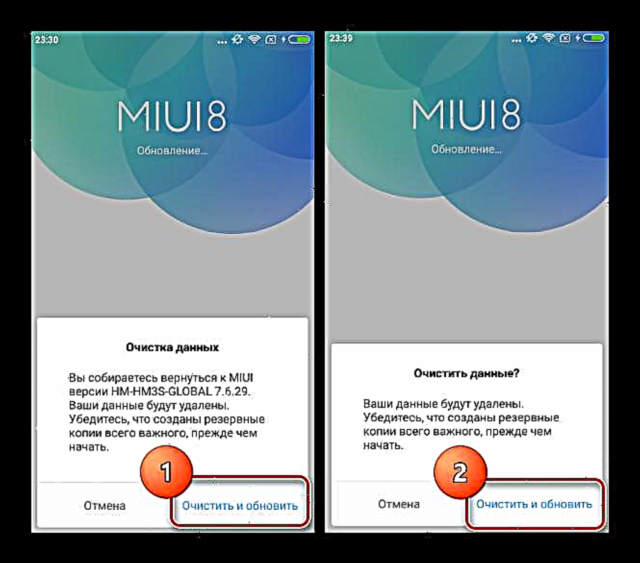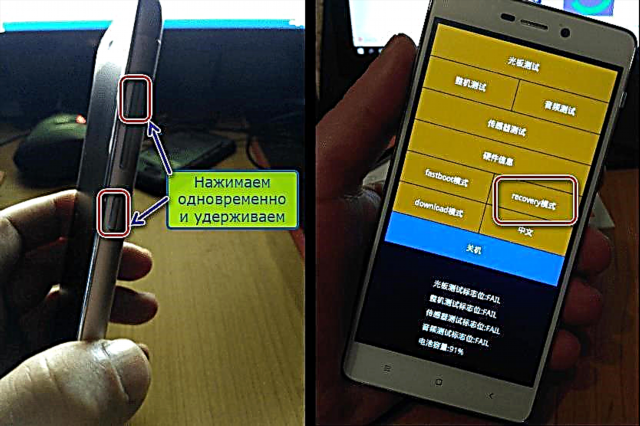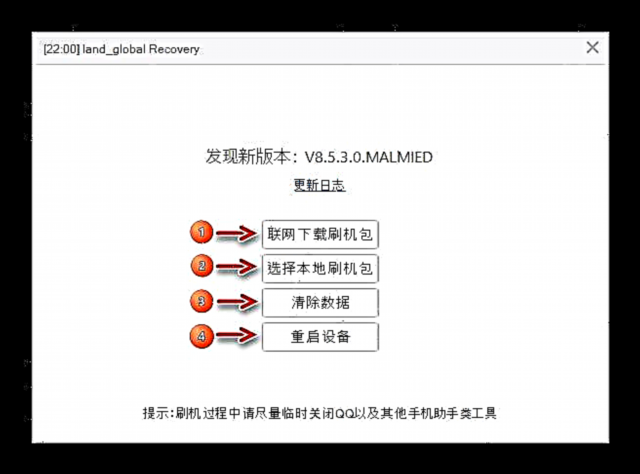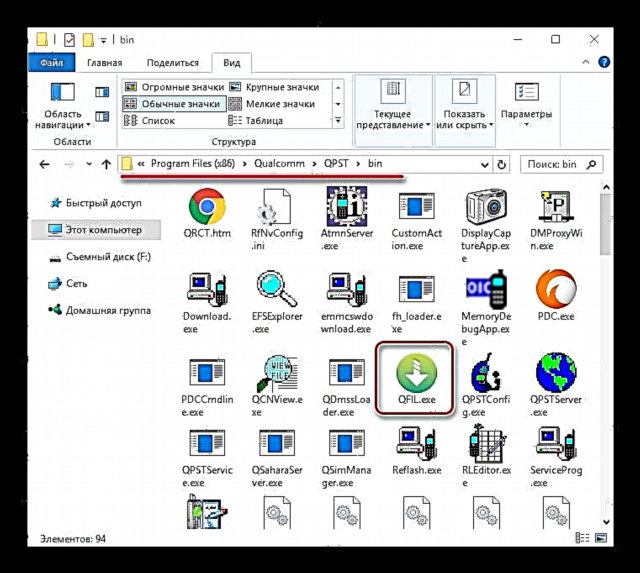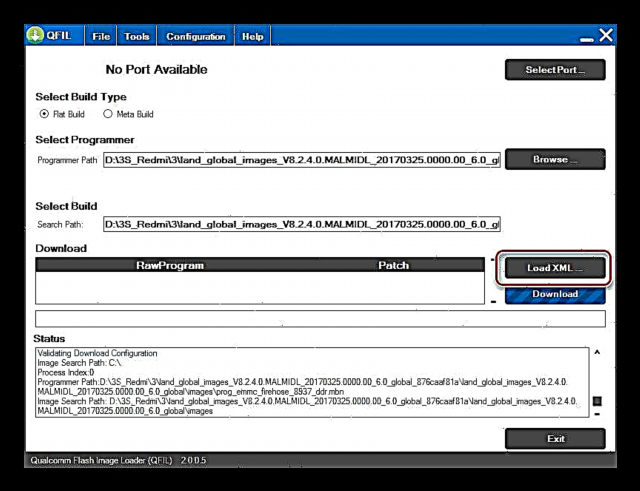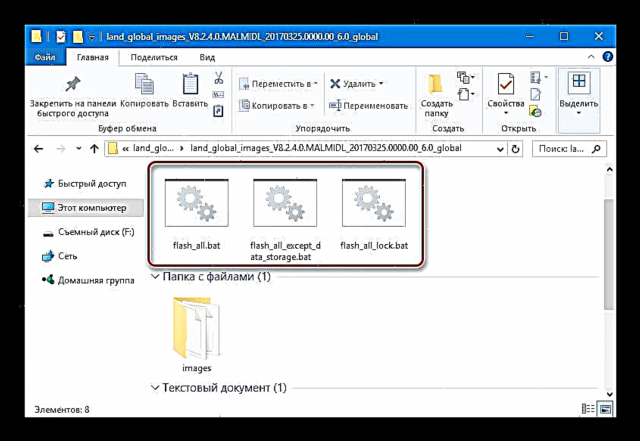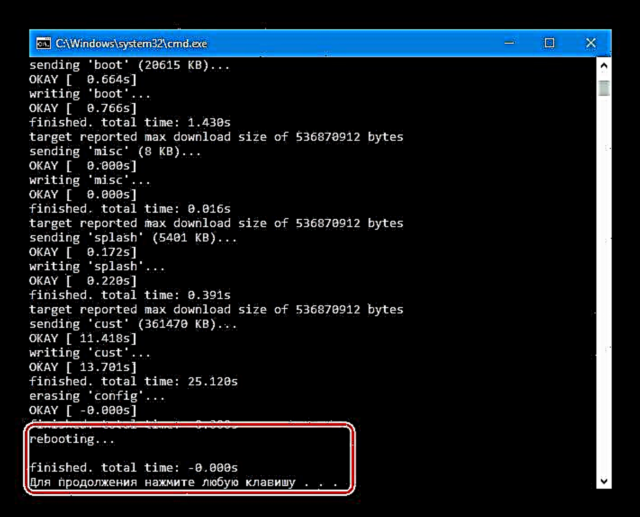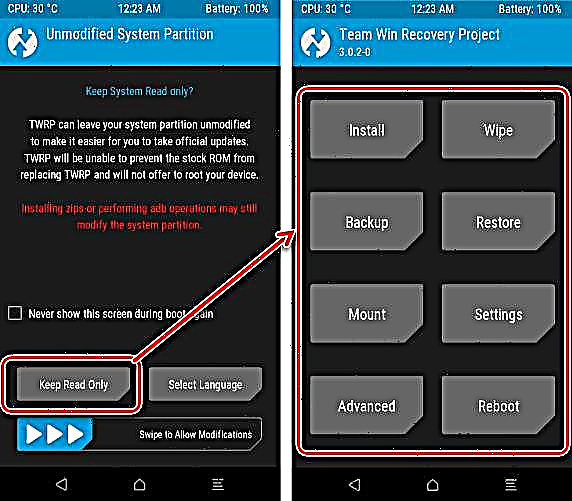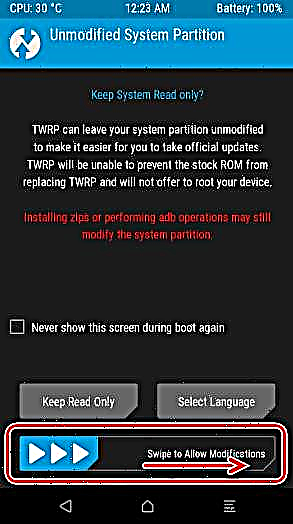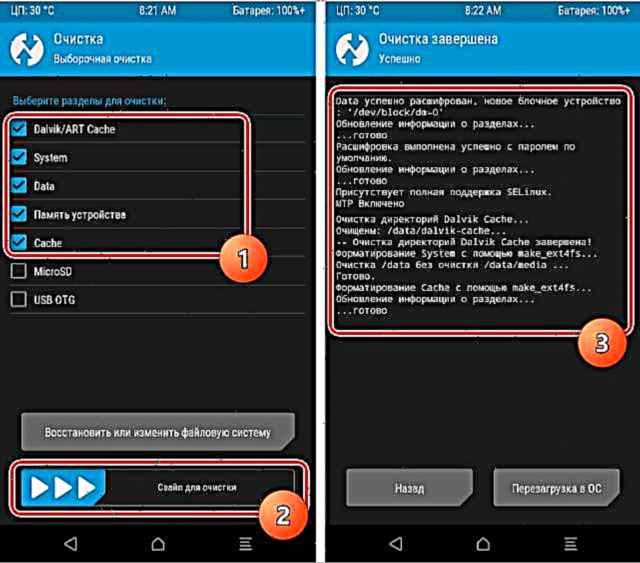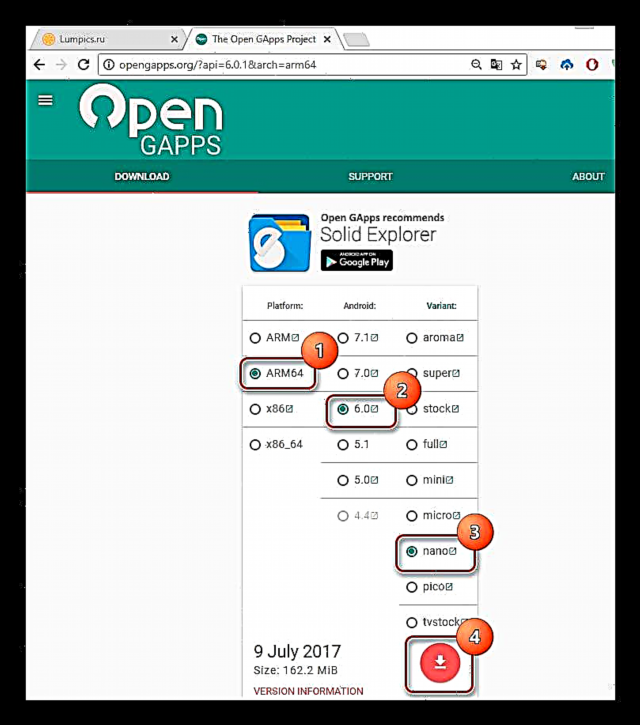Lub firmware ntawm ib qho ntawm Xiaomi cov khoom lag luam nrov tshaj plaws - Redmi 3S smartphone yuav ua tau yooj yim heev los ntawm txhua tus tswv ntawm lub cuab yeej. Muaj ob peb txoj hauv kev los nruab ntau cov qauv ntawm cov ntawv MIUI firmware lossis ib qho kev daws teeb meem hauv cheeb tsam. Tsis tas li ntawd, qhov kev coj ua zoo heev tsim tsa ntawm cov neeg thib peb ntawm Android muaj.
Txawm hais tias qhov tseeb tias software cov txheej txheem teeb tsa no yooj yim heev rau tus neeg siv (yog tias koj ua raws li cov lus qhia pov thawj), koj yuav tsum paub txog qhov muaj kev phom sij ntawm cov txheej txheem thiab xav txog cov hauv qab no.
Tus neeg siv ywj siab txiav txim siab ntawm kev coj ua ntawm qee cov txheej txheem nrog lub smartphone. Tus xaib ntawm lub xaib thiab tus sau lub luag haujlwm tsis yog lub luag haujlwm rau qhov tshwm sim tsis zoo ntawm cov neeg siv kev ua!

Npaj cov txheej txheem
Ua ntej pib Redmi 3S firmware txheej txheem, nws yog ib qhov tsim nyog los ua cov kauj ruam npaj feem ntau hauv cov xwm txheej zoo li no. Kev npaj tsim nyog txiav txim siab ua tiav ntawm kev ua haujlwm, thiab yuav luag txhua tus tuaj yeem lav tus txheej txheem kom du, nrog rau tau txais cov txiaj ntsig uas xav tau.
Rov qab cov ntaub ntawv tseem ceeb
Txhawm rau tiv thaiv qhov poob ntawm cov ntaub ntawv tseem ceeb, nrog rau kev muaj peev xwm ua kom rov qab software ntawm lub xov tooj nyob rau hauv cov ntaub ntawv ntawm qhov ua tsis tiav thiab teeb meem thaum firmware, yuav rov qab cov ntaub ntawv tseem ceeb thiab / lossis thaub qab ntawm lub system. Nyob ntawm lub xov tooj ntawm lub xeev, nrog rau hom / hom ntawm cov software tau nruab rau hauv thawj zaug, koj yuav tsum xaiv ib txoj hauv kev thaub qab uas tau piav hauv tsab xov xwm siv qhov txuas hauv qab thiab ua raws cov qib ntawm cov lus qhia coj.
Zaj lus qhia: Yuav ua li cas backup hauv xov tooj ntawd ua ntej firmware
Cov cuab yeej zoo tshaj plaws rau kev tsim thaub qab ntawm txhua tus qauv Xiaomi, suav nrog Redmi 3S, yog kev ua haujlwm ntawm MI tus account. Txuag koj cov ntaub ntawv nyob rau hauv huab cia koj tsuas yog xav tau mus raws txoj kev: "Chaw" - "Mi nyiaj" - "Mi huab".

Tom qab ntawd mus rau ntu "Thaub qab ntaus ntawv" thiab xaiv cov khoom "Tsim thaub qab".

Nyeem kuj: Sau npe thiab rho tawm ntawm Mi Account
Tsav Tsheb
Txhawm rau txuas txhua lub smartphone nrog lub PC los khiav cov program uas siv hauv firmware, koj yuav tsum nruab tus tsav tsheb kom tsim nyog. Txog Redmi 3S, cov txheej txheem yuav tsis nyuaj yog tias koj ua raws li kev qhia los ntawm kab lus:
Zaj lus qhia: Nruab cov tsav tsheb rau Android firmware
Raws li cov lus qhia, peb nco ntsoov tias thaum txhim kho cov tsav tsheb rau firmware, txoj hauv kev yooj yim tshaj plaws los ntxiv cov khoom siv rau hauv qhov system uas yuav tsim nyog thaum hloov software rau lub cim xeeb ntawm cov cuab yeej yog los nruab Xiaomi MiFlash cov ntawv thov. Nyob rau hauv txhua rooj plaub, qhov kev pab cuam muaj txiaj ntsig zoo rau yuav luag txhua tus neeg siv Redmi 3S, thiab txhua tus tsav tsheb tsim nyog tuaj nrog daim ntawv thov hauv cov khoom siv thiab tau nruab nws tus kheej.

Xaiv thiab rub tawm cov firmware
Ua ntej pib ua cov ncaj qha ntxias ntawm Redmi 3S software, nws yog qhov yuav tsum tau txiav txim siab lub hom phiaj kawg uas tus txheej txheem tau ua. Qhov no tej zaum yuav hloov kho tshiab cov nom MIUI tau teeb tsa, hloov ntawm ib hom OS mus rau lwm qhov (los ntawm kev txhim kho mus rau qhov ruaj khov lossis rov ua dua), txhim kho software kom huv, rov qab kho cov cuab yeej, lossis txhim kho cov kev daws teeb meem los ntawm cov neeg tsim tawm thib peb.

Raws li rau MIUI rau Redmi 3S, tag nrho cov pob nrog software software, nrog rau cov firmware hauv zos tuaj yeem tau los ntawm cov hauv kev hauv cov kab ntawv los ntawm kev txuas hauv qab no. Peb yuav tsis rov qab rau cov lus nug ntawm kev tshawb nrhiav rau qhov tsim nyog ntawm MIUI, nrog rau cov txheej txheem ntawm kev thauj khoom nws hauv kev piav qhia ntawm yuav ua li cas rau nruab OS.
Saib ntxiv: Xaiv MIUI firmware
Kev Xauv Bootloader
Daim ntawv thov ntawm lub zos thiab cov kev cai daws teeb meem firmware tau piav qhia hauv qab no yuav muaj cov txheej txheem ua ntej rau kev xauv lub bootloader ntawm lub cuab yeej. Cov lus qhia tsim nyog los txhim kho cov txheej txheem los ntawm cov txheej txheem ntawm txoj kev tuaj yeem nrhiav tau los ntawm kev kawm zaj lus qhia ntawm qhov txuas:
Nyeem ntxiv: Xauv Xiaomi Ntaus Bootloader

Nws yuav tsum raug sau tseg tias txawm tias kev teeb tsa ntawm cov kev daws teeb meem software los ntawm kev tsim tawm thib peb yog tsis npaj, yuav tsum ua kom tus txheej txheem tshem tawm lub tshuab bootloader. Yog tias muaj teeb meem nrog software software ntawm lub xov tooj yav tom ntej, qhov no tuaj yeem pab txhawb thiab ua kom lub nrawm dua.
Nyiaj txiag
Ua raws li lub hom phiaj, txoj kev xa cov ntaub ntawv mus rau cov chaw nco, nrog rau cov khoom siv software tsim nyog tau txiav txim siab. Cov software hauv qab no teeb tsa rau Xiaomi Redmi 3S tau teeb tsa nyob rau hauv kev txiav txim los ntawm yooj yim rau cov txheej txheem.
Txhim kho thiab kho dua tshiab MIUI cov ntawv xeem
Tus nom Xiaomi software, npaj rau siv nyob rau hauv Redmi 3S, feem ntau tau ntsuas zoo heev. Rau cov neeg siv feem ntau ntawm cov khoom siv hauv cov lus nug, ib qho ntawm cov nom hauv MIUI yog qhov kev daws teeb meem feem ntau.

Txoj Kev 1: Daim Ntawv Thov Hloov Kho Txheej Txheem System
Txhua lub xov tooj Redmi 3S khiav ib qho ntawm cov ntawv tshaj tawm ntawm MIUI muaj cov cuab yeej muaj zog uas tso cai rau koj hloov kho OS version, ntxiv rau rov kho cov firmware thiab txawm hloov nws hom tsis muaj chaw siv rau PC.
Hloov kho cov ntuag version ntawm MIUI
Txhawm rau hloov tshiab ua haujlwm MIUI mus rau qhov tseeb, koj yuav tsum ua raws ob peb kauj ruam yooj yim xwb. Ua ntej lawv pib siv, tsis txhob hnov qab txuas lub cuab yeej rau Is Taws Nem ntawm Wi-nkaus thiab them lub roj teeb kom tsawg kawg 50%.
- Qhib cov zaub mov hauv lub smartphone "Chaw", txhuam cov npe khoom mus rau hauv qab kawg thiab nrhiav yam khoom "Hais txog xov tooj", tom qab kais uas nyob rau hauv qab ntawm lub vijtsam yuav tshwm lub npov khoom nrog lub xub, qhia los ntawm Txheej Txheem Qhia Tawm Tshiab.
- Tom qab koj tau nyem rau ntawm Txheej Txheem Qhia Tawm Tshiab Daim ntawv thov tshuaj ntsuam qhib thiab cia li tshawb rau lub kaw lus tshiab ntawm lub system. Yog tias muaj kev hloov kho tshiab, yuav muaj xov tshwm. Nws tseem nyob nyeem cov npe ntawm kev hloov pauv thiab nyem "Refresh".
- Kev rub tawm ntawm cov software txheej yuav pib, thiab thaum ua tiav, ib qho kev pom zoo yuav tshwm sim los txuas nrog kev teeb tsa ntawm kev hloov tshiab. Laub khawm Rov ua haujlwm tam sim ntawd pib cov txheej txheem ntawm kev txhim kho qhov tshiab ntawm OS.
Cov cuab yeej yuav rov ua dua thiab daim ntawv sau yuav tshwm sim "MIUI raug hloov kho, tsis txhob reboot lub cuab yeej" nyob rau hauv uas muaj ib tug ua tiav kev taw qhia.

Thaum ua tiav ntawm cov txheej txheem ntawm kev sau cov ntaub ntawv rau cov partitions, Redmi 3S yuav cia li pib rau hauv MIUI kho tshiab.



Rov ua dua tshiab, hloov pauv / hom ntawm tus nom MIUI
Lub Xiaomi tus hloov kho ua haujlwm tsis tu ncua tsis tuaj yeem hloov kho cov OS version txuas ntxiv, tab sis tseem sau cia rau cov ntu ntawm lub pob hloov mus rau hauv lub cim xeeb. Hauv qhov ua piv txwv hauv qab no, tsis tsuas yog kev hloov kho dua tshiab, tab sis kuj tseem muaj hom firmware pauv los ntawm Global rau Developer.

Yuav kom ua raws li cov txheej txheem, peb mus raws li txoj kev hauv qab no.
- Rub tawm lub pob nrog cov ntawv version ntawm MIUI tsis qis dua qhov tam sim no siv hauv lub xov tooj ntawm smartphone thiab muab lub pob rau hauv lub cim xeeb.
- Qhib daim ntawv thov Txheej Txheem Qhia Tawm Tshiab thiab nyem rau ntawm daim duab ntawm peb lub ntsiab lus nyob rau sab xis sab xis ntawm lub vijtsam.
- Hauv cov ntawv qhia zaub mov uas qhib, xaiv "Xaiv cov ntaub ntawv firmware"Cov. Tom qab ntawd peb taw qhia rau cov kab ke txoj kev mus rau lub pob nrog cov software uas tau theej rau lub cim xeeb yav dhau los. Muaj cim ntaus cov ntawv, nyem lub pob OK nyob hauv qab ntawm qhov screen.
- Kev txheeb xyuas qhov tseeb ntawm cov ntawv version thiab kev ncaj ncees ntawm cov ntawv nrog software (1) yuav pib, tom qab los ntawm cov txheej txheem decryption theej ntev (2).
- Thaum hloov los ntawm OS thoob ntiaj teb mus rau kev tsim tawm, nws yog qhov yuav tsum tau ua kom pom lub cim xeeb ua haujlwm uas muaj cov ntaub ntawv siv neeg siv. Cov tsos ntawm cov lus hais txog xws li qhov xav tau ntawm qhov kawg ntawm cov ntaub ntawv decryption txheej txheem tshaj tawm qhov npaj txhij ntawm lub system kom ncaj qha mus hloov cov ntaub ntawv rau cov partitions. Ib zaug ntxiv tau tshawb xyuas txhua yam ntaub ntawv tseem ceeb ntawm lub cuab yeej tau raug cawm, nias lub khawm Huv thiab Txhim Kho, tom qab ntawd peb rov hais dua qhov kev paub ntawm cov ntaub ntawv poob los ntawm nias tib lub pob.
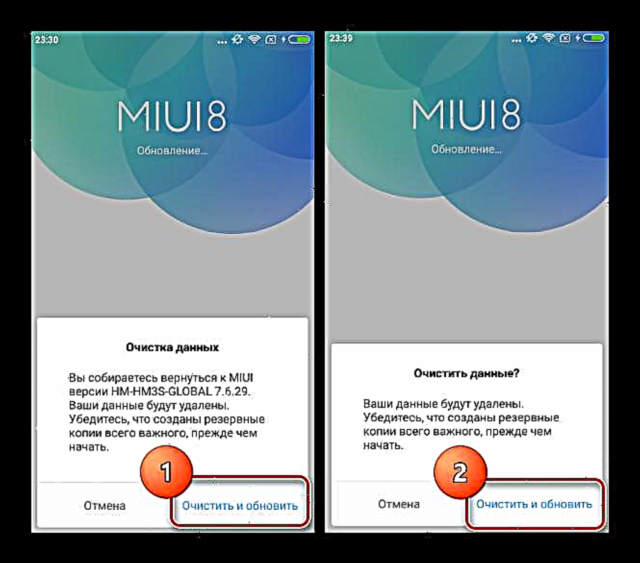
Tus ntaus ntawv yuav rov pib dua thiab MIUI kev sau dua yuav pib.
- Cov txheej txheem yog kho tag nrho, tsis txhob cuam tshuam nws. Tom qab kev txhim kho cov pob uas xav tau thiab rub tawm Redmi 3S, txhua qhov seem yog kom ua tiav cov kev teeb tsa thaum pib, rov qab cov ntaub ntawv yog tias tsim nyog, thiab siv M version tseeb ntawm MIUI.





Txoj Kev 2: Mi PC Suite
Xiaomi muab nws cov neeg siv smartphone feem ntau zoo PC ua lag luam tsim los ua cov dej num ntau ntawm cov haujlwm - Mi PC Suite. Siv cov program, nws yog ua tau, ntawm lwm yam, los hloov thiab rov kho lub operating system ntawm Redmi 3S nyob rau hauv kev txiav txim siab, thiab cov kev xaiv no yog tus qauv txheej txheem, uas txhais tau hais tias nws yuav luag txhua lub sijhawm zoo thiab nyab xeeb.

Txog rau cov tsis paub, tsuas yog cov neeg Suav tau Mi PC Suite ua haujlwm nrog cov qauv. Cov ntawv Askiv hloov los ntawm lub vev xaib tsis ua haujlwm, tsis tas yuav tas rau kev tsim kho cov cuab yeej ua ntej siv.

Koj tuaj yeem rub tawm lub pob kuaj xyuas Mi PC Suite installation ntawm:
Download tau Mi PC Suite rau Xiaomi Redmi 3S
- Rub tawm thiab tom qab nruab Mi PC Suite. Khiav lub installer thiab nias lub pob (1).
- Peb tos rau lub installation tiav.
- Tom qab kev teeb tsa, qhov kev zov me nyuam yuav pib ua tiav.
- Tom qab, Mi PC Suite tuaj yeem tsim tawm siv lub cim ntawm lub desktop.
- Tom qab rub tawm daim ntawv thov, peb muab Redmi 3S rau hauv Hoobkas rov ua haujlwm hom. Ua li no, ntawm lub cuab yeej muab tua, tuav tus yuam sij "Ntim +"ces nias lub pob "Khoom noj khoom haus" thiab tuav ob tus yuam sij kom txog thaum muaj cov ntawv qhia zaub mov uas koj xav tau nyem khawm "rov qab".
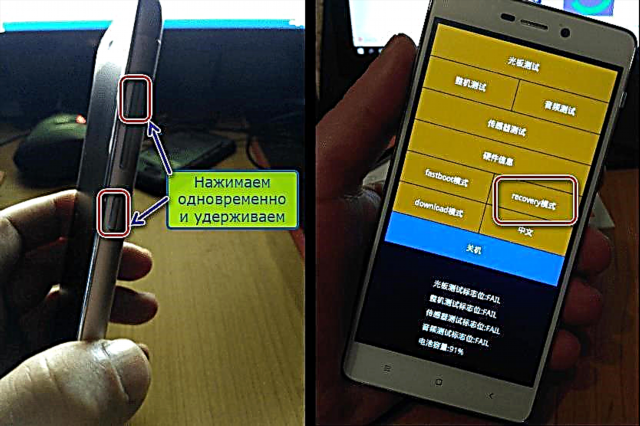
Raws li qhov tshwm sim, lub cuab yeej yuav reboot thiab hauv qab no yuav muab tso tawm kom pom ntawm qhov screen:
- Peb txuas Redmi 3S rau USB chaw nres nkoj. Yog tias koj ncua kev txuas thiab tsis ua tiav rau li 60 vib nas this, lub smartphone yuav cia li rov txhim kho mus rau MIUI.
- Mi PC Suite yuav txiav txim siab cov cuab yeej, nrog rau qhov khoos phis tawm ntawm lub kaw lus nruab hauv nws.
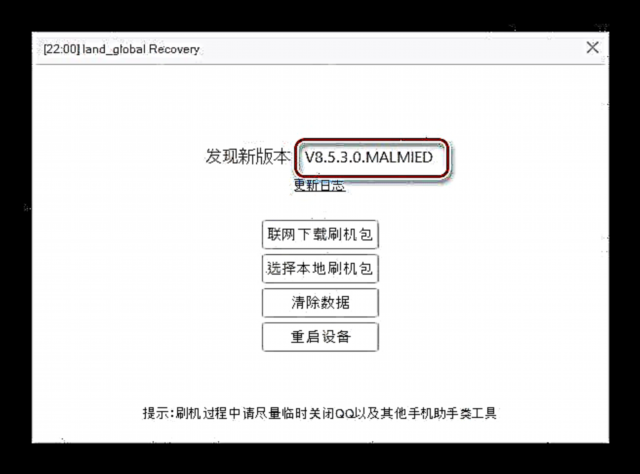
Lub ntsiab lus ntawm cov nyees khawm hauv lub qhov rais yog raws li nram no:
- (1) - rub tawm cov hloov tshiab ntawm Xiaomi servers;
- (2) - xaiv cov ntawv nrog software ntawm PC disk;
- (3) - rho tawm ntawm cov neeg siv cov ntaub ntawv hauv ntu ntawm cov xov tooj ntawm smartphone (zoo ib yam li rov mus rau lub chaw teeb tsa ua haujlwm);
- (4) - reboot xov tooj.
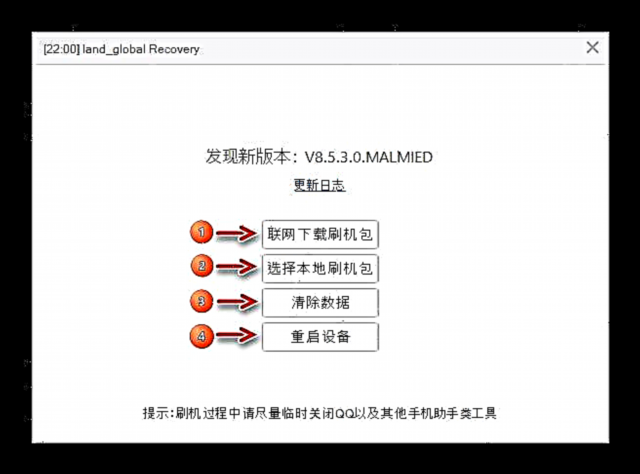
- Yog tias koj xav tau kom tiav cov kev ua haujlwm tshiab, peb ua cov ntaub ntawv tu. Tom qab koj nias lub pob (3) hauv lub qhov rai los ntawm cov ntawv saum toj saud, ib qho kev thov tshwm. Kev paub meej ntawm cov ntaub ntawv rho tawm yog lub pob nyob sab laug:
- Thaum lub sijhawm ua kev tu, tsis muaj cov ntaub ntawv qhia nyob rau hauv lub Mi PC Suite lub qhov rai, thiab lub npov puv ntawm lub luag haujlwm yuav khiav ntawm lub vijtsam smartphone.
- Nias lub pob kom xaiv lub pob los ntawm daim disk thiab qhia rau qhov program kom txoj kev mus rau yav dhau los rub tawm nrog cov software hauv lub qhov rai tshawb, thiab tom qab ntawd nias lub pob "Qhib".
- Cov ntaub ntawv pov thawj ntawm cov ntaub ntawv thauj mus rau hauv qhov program hauv kauj ruam dhau los yuav pib. Mi PC Suite yuav tsis tso cai rau koj los nruab qhov tsis ncaj ncees lawm, ntxiv rau hloov pauv hom los ntawm MIUI ruaj khov mus rau kev txhim kho.
- Koj tuaj yeem pib txheej txheem kev teeb tsa software los ntawm nias lub pob (1) hauv qhov rai uas qhib tom qab kuaj xyuas.
- Thaum lub sijhawm ua haujlwm ntawm cov nqi hluav taws xob, qhov kev kawm nce qib hauv Mi PC Suite tsis tiav, txawm hais tias cov txheej txheem raug coj los. Koj tuaj yeem kuaj qhov no los ntawm saib Redmi 3S screen.
- Cov txheej txheem kev teeb tsa yog qhov ntev heev, zoo li yog thawj zaug rub tawm, uas yuav cia li pib thaum MIUI installation tiav. Koj yuav tsum ua siab ntev thiab tsis muaj dabtsi cuam tshuam li.




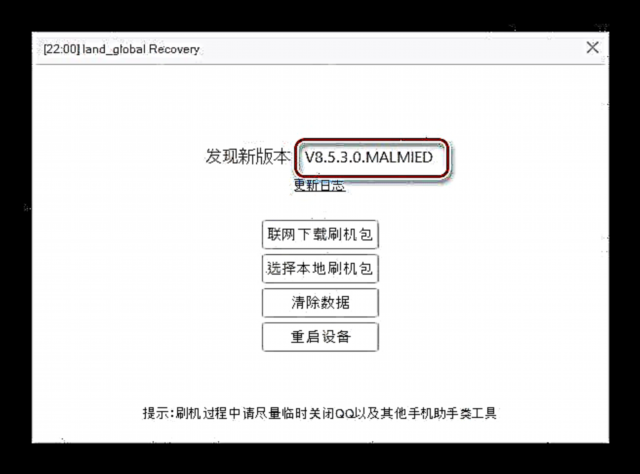





Txoj Kev 3: MiFlash
Ib qho ntawm txoj kev kho mob tshwj xeeb tshaj plaws ntawm flashing lub Xiaomi Redmi 3S yog siv lub cuab yeej zoo kawg nkaus - cov khoom siv tsim nyog Xiaomi MiFlash. Txoj kev daws teeb meem no tso cai rau koj los teeb tsa cov kev cai ntawm lub system kom huv si, thiab tseem ceeb tshaj - ua rau nws ua tau kom rov qab cov cuab yeej uas tsis ua haujlwm hauv cov phiaj xwm software hauv ob peb kauj ruam yooj yim.

Cov txheej txheem ntawm kev txhim kho OS siv MiFlash hauv Xiaomi cov khoom siv tau piav qhia txhua yam hauv cov khoom hauv qab no, hauv lub moj khaum ntawm tsab xov xwm no peb yuav tsom rau tsuas yog ib qho ntawm cov qauv hauv cov lus nug. Feem ntau, peb ua raws li kev qhia los ntawm zaj lus qhia thiab tau txais lub cuab yeej nrog kev ua haujlwm MIUI ntawm cov hom xaiv thaum rub tawm pob.

Nyeem ntxiv: Yuav ua li cas nyem Xiaomi lub smartphone ntawm MiFlash
Thiab tam sim no txog ib qho tau nuance. Txhawm rau kom ua tau tus txheej txheem txheej txheem kev teeb tsa OS, koj yuav tsum txuas cov cuab yeej hauv EDL (Kev Tso Xwm Ceev). Hauv hom ntawv xav tau, cov cuab yeej txiav txim siab hauv Tus Thawj Tswj Ntaus Ntawv li cas "Txuj Ci Qualcomm HS-USB Qdloader9008",

thiab hauv MiFlash yuav ua li cas "COM XX"qhov twg XX - ntaus cov lej chaw nres nkoj

Tus qauv Redmi 3S, tshwj xeeb yog tus "txhuam", tuaj yeem muab nws tus tswv nrog qee qhov kev nyuaj nrog cov teebmeem no. Peb sim txoj hauv kev los hloov cov smartphone rau lub xeev xav tau.
Txoj Kev 1: Txuj Ci
- Ntawm lub tshuab hluav taws xob tua, tuav "Ntim +"thiab ces khawm "Khoom noj khoom haus" kom txog rau thaum lub hauv qab no tshwm tshwm:
- Hauv cov ntawv qhia zaub mov uas qhib, nyem "Rub".
- Lub xov tooj hauv lub xov tooj yuav tsum mus rau hauv seem - cov cuab yeej yog hauv EDL hom.


Txoj Kev 2: Fastboot
Yog tias tus qauv txheej txheem tsis ua haujlwm, vim tias muaj cov kev cai rov qab tsim los yog lwm qhov laj thawj, koj tuaj yeem tso Redmi 3S rau hauv hom kev kub ntxhov siv cov lus hais kom nrawm.
- Rub thiab rub tawm cov pob nrog ADB thiab Fastboot, piv txwv li no.
- Peb muab lub smartphone mus rau hom "Fastboot"Cov. Ua li no, ib txhij tuav lub ntim cia thiab Xam tawm, tuav lawv kom txog thaum tus duab ntawm luav kho hauv Android tshwm ntawm qhov screen, hauv qab uas yuav muaj cov ntawv sau "Fastboot".
- Peb txuas lub ntaus ntawv mus rau USB chaw nres nkoj, thiab tom qab ntawd pib lub qhov rai hais kom ua. Ua li no, los ntawm nias thiab tuav ntawm cov keyboard Ua haujlwm, txoj cai nyem rau ntawm thaj chaw dawb hauv phau qhia. Daim ntawv teev nco-down ntawm cov kev ua muaj cov khoom “Qhib qhov rai hais kom ua »Cov. Peb nyem rau ntawm nws nrog khawm laug.
- Ntawm tus txheej txheem hais kom ua, sau cov hauv qab no:
fastboot oem edlthiab nias tus yuam sij "Nkag mus".
- Raws li qhov tshwm sim, lub xov tooj yuav tsum tso tseg kom pom cov cim ntawm lub neej (qhov screen yuav ploj mus, nws yuav tsis teb rau luv luv xovxwm ntawm cov khoom siv kho vajtse), tab sis cov cuab yeej nyob hauv hom "Rub" thiab npaj ua haujlwm nrog MiFlash.




Txoj Kev 3: Kaw Kab Sib Txuas
Yog tias koj tsis tuaj yeem hloov mus rau EDL hom kev dhau los, koj tuaj yeem hloov mus rau cov qauv hauv qab no, uas cuam tshuam qee qhov "hloov kho" ntev ntawm USB cable, uas yog siv los txuas lub ntaus ntawv mus rau PC.
Cov txheej txheem xav tau qhov tseeb thiab saib xyuas! Thaum tus neeg siv yuam kev thaum kho, qhov no tuaj yeem ua rau kev kho vajtse puas rau lub xov tooj ntawm smartphone thiab / lossis USB chaw nres nkoj!
Cov txheej txheem ntawm txoj hauv kev yuav tsum txuas Redmi 3S luv luv rau USB chaw nres nkoj siv lub cable nyob rau hauv uas D + tus pin tau kaw rau lub chaw nyob ua ke.

- Peb ua tus dhia qis ib pliag. Koj tuaj yeem nqa daim hlau, tab sis nws yog qhov zoo dua yog siv cov ntawv ci txhuas.

Peb khoov cov jumper yav tom ntej hauv daim ntawv ntawm lub voj.
- Peb hnav lub tsho tshaj sab rau ntawm lub ntsaws kab ntsaws, kom qhov sib txuas lus thib ob nyob rau sab laug, thaum saib los ntawm cov hauv qab yas yas, kaw rau lub cev:
- Peb txuas lub micro-USB ntsaws rau OFF ntaus ntawv. Tom qab ntawd ua tib zoo txuas lub cable nrog lub jumper mus rau USB chaw nres nkoj ntawm lub computer.

Txuas ntxiv. Yog tias cov khoom siv dai rau ntawm "MI" txaws npo lossis thaum lub sijhawm txheej txheem khau raj, nws tsis tuaj yeem muab tua los ntawm cov xovxwm ntev ntawm lub pob "Khoom noj khoom haus", tom qab ntawd ua ntej txuas lub cable nrog lub jumper rau PC, tuav thiab tuav lub zog yuam ntawm lub xov tooj ntawm smartphone. Khawm "Khoom noj khoom haus" tso tawm sai li sai tau thaum lub xov tooj ntawm lub vijtsam ploj mus vim yog qhov txuas los ntawm kev hloov kho txuas rau USB chaw nres nkoj.
- Peb tos 5-10 vib nas this, tshem tawm cov xov txuas nrog lub jumper los ntawm USB chaw nres nkoj ntawm lub PC, tshem tawm lub jumper thiab ntxig rau cable rau hauv qhov chaw.
- Lub smartphone yog nyob rau hauv Download hom.


Txuas ntxiv. Tawm qauv "Fastboot", "EDL", "Rov Qab" nqa tawm los ntawm txoj kev ntsuas ntev (ntev li 10 lij) "Khoom noj khoom haus"Cov. Yog tias qhov no tsis ua haujlwm, peb muab tib lub sijhawm sib dhos tag nrho peb lub ntsuas phoo ntawm lub ntaus ntawv: "Ntim +", "Volume-", Xam tawm thiab tuav lawv txog thaum lub xov tooj reboots.
Txoj Kev 4: QFIL
Lwm txoj hauv kev los nyem Xiaomi Redmi 3S, nrog rau rov kho "bricked" ntaus ntawv, yog muab los ntawm Qualcomm Flash Image Loader (QFIL) nqi hluav taws xob. Cov cuab yeej no yog ib qho ntawm QPST software pob khoom tsim los ntawm tus tsim ntawm cov cuab yeej kho vajtse ntawm cov qauv hauv cov lus nug.

Txoj kev cuam tshuam nrog kev siv fastboot firmware rau MiFlash, thiab kuj tseem yuav tsum tau hloov cov cuab yeej hloov mus rau edl hom siv ib txoj kev piav qhia saum toj no. Koj muaj peev xwm rub tawm cov programme los ntawm qhov txuas:
Download QFIL rau Xiaomi Redmi 3S firmware
- Rub lub fastboot firmware los ntawm cov nom Xiaomi lub vev xaib thiab nthuav tawm cov pob ntawv tawm hauv daim nplaub tshev cais.Thaum ua haujlwm nrog QFIL koj yuav xav tau cov ntsiab lus ntawm cov npe "dluab".
- Nruab QPST pob, ua raws cov lus qhia ntawm installer.
- Tom qab ua tiav ntawm kev teeb tsa ntawm cov software pob

Qhib lub nplaub tshev uas nyob raws txoj kev:
C: Cov Ntaub Ntawv Cov Ntaub Ntawv (x 86) Qualcomm QPST binces ob npaug nyem rau ntawm cov ntaub ntawv QFIL.exe.
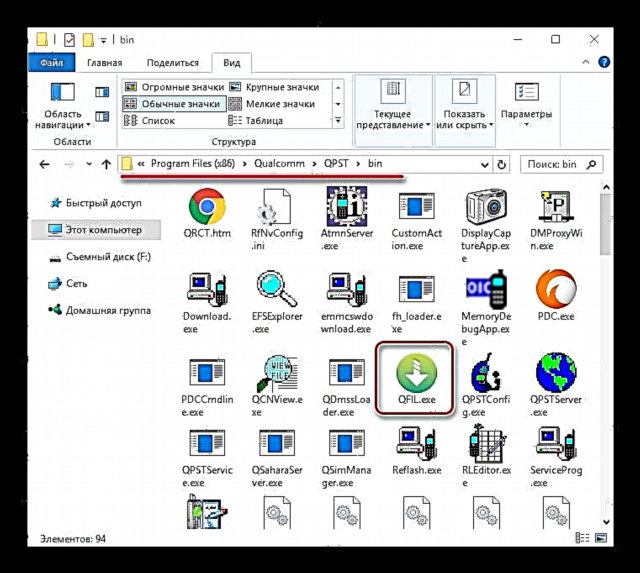
Lossis peb pom QFIL thov nyob rau hauv tshuab raj Pib Qhov rai (ntu QPST) thiab khiav nws.
- Hloov "Xaiv Hom Tsim" teeb mus "Tiaj tus tsim".
- Hauv dab teb "ProgrammerPath" xav tau ntxiv cov ntawv tshwj xeeb prog_emmc_firehose_8937_ddr.mbnCov. Laub "Xauj", tom qab ntawd xaiv cov ntaub ntawv hauv Explorer qhov rai thiab nyem khawm "Qhib".
- Tom qab cov kev txiav txim dhau los, nyem "LoadXML",
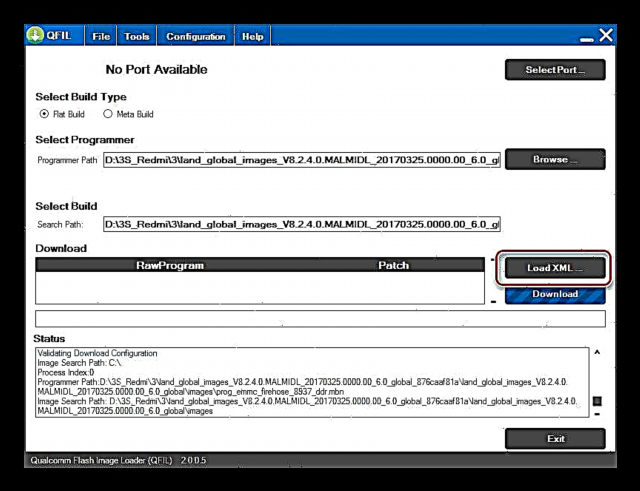
uas yuav cia koj ntxiv cov ntaub ntawv ib los ntawm ib qho:
- rawprogram0.xml
- thaj0.xml

- Peb txuas Redmi 3S, yav tas los pauv mus rau EDL hom, rau PC. Cov ntawv lees paub yog cov lus txhais raug rau lub program ntaus ntawv yog cov ntawv sau "Txuj Ci Qualcomm HS-USB QDLoader9008" nyob rau sab saum toj ntawm lub qhov rais, xws li khawm tau hloov mus rau lub xim xiav dawb "Rub".
- Peb nco ntsoov tias txhua daim teb yog qhov sau raws li nyob rau hauv lub screenshot saum toj no, thiab pib hloov ntaub ntawv mus rau lub cim xeeb ntu ntawm lub cuab yeej los ntawm nias "Rub".
- Qhov kev kawm tau ntawm kev sau cov ntaub ntawv mus rau lub xov tooj ntawm lub cim xeeb yog nrog los ntawm cov tsos ntawm ntau cov ntawv sau hauv lub tshav pob "Xwm txheej".
- QFIL kev tswj hwm siv sijhawm li 10 feeb thiab xaus nrog lus "Download Ua tiav", "Ua tiav Download" hauv tshav pob "Xwm txheej".
- Kaw qhov program, kaw lub xov tooj ntawm chaw nres nkoj USB thiab pib los ntawm nias ntev (li 10 vib nas this) cov yuam sij Xam tawm.
- Thaum pib, lub cuab yeej yuav khau raj rau hom "Rov Qab"Cov. Tsuas yog tos 30-60 lub vib nas this ua ntej tsis siv neeg reboot (logo tshwm "MI"), tom qab uas yuav muaj lub sijhawm pib ntev ntawm cov khoom sib txuas tsim.
- Kev ua tiav ntawm cov software teeb tsa tuaj yeem raug txiav txim siab qhov tsos ntawm MIUI txais tos npo.











Txoj Kev 5: Fastboot
Txhawm rau nruab OS nyob rau hauv Redmi 3S ntawm Fastboot, koj tsis tas yuav nruab ib lub Windows ua haujlwm, yog li cov qauv no zoo dua yog tias muaj teeb meem hauv cov ntawv thov los ntawm cov hau kev saum toj no. Ib qho ntxiv, Fastboot yuav yog qhov kev rov qab siv tau yog tias lub cuab yeej tuaj yeem tsuas ua rau hauv hom fastboot.

Txhawm rau nruab cov software hauv Redmi 3S ntawm Fastboot raws li cov lus qhia hauv qab no, koj tsuas xav tau cov fastboot firmware rub tawm los ntawm Xiaomi lub vev xaib.
- Ntim cov pob khoom nrog OS pov tseg rau hauv ib qho kev qhia txawv.
- Tso lub ntaus ntawv nyob rau hauv hom "Fastboot" thiab txuas nws rau lub PC.
- Peb qhib hauv Explorer Cov ntawv teev npe uas tshwm sim los ntawm kev tshem tawm lub pob nyiaj los ntawm OS (ib daim nplaub tshev uas muaj qhov subfolder yog qhov yuav tsum tau ua) "dluab"), thiab khiav ib qho ntawm cov ntawv sau:
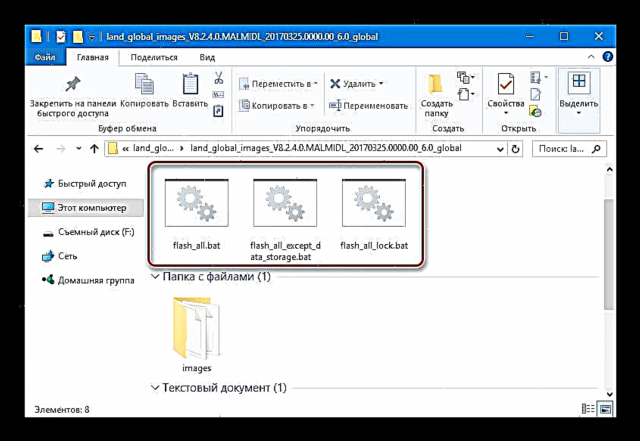
- nyem_all.bat (hloov ntawm OS cov ntaub ntawv mus rau cov khoom ntu nrog kev ntxuav ua ntej ntawm cov neeg siv cov ntaub ntawv);
- flash_all_except_data_storage.bat (kev teeb tsa nrog txuag cov neeg siv cov ntaub ntawv);
- nyem_all_lock.bat (ua kom tiav ntawm lub xov tooj lub cim xeeb thiab xauv lub bootloader ua ntej sau cov firmware).
- Kev tswj hwm nrog Redmi 3S nco qhov kev faib thiab hloov chaw ntawm cov ntaub ntawv tsim nyog rau lawv yuav pib cia. Nyob rau hauv lub qhov rai hais kom ua qhib uas qhib tom qab kev tsim ntawm ib qho ntawm cov ntawv sau, cov kab lus ntawm kab ke tau tshwm sim uas piav qhia txog dab tsi tshwm sim.
- Thaum ua haujlwm tiav, cov kab hais kom ua "rebooting ...", lub cuab yeej yuav cia li reboot rau hauv MIUI.
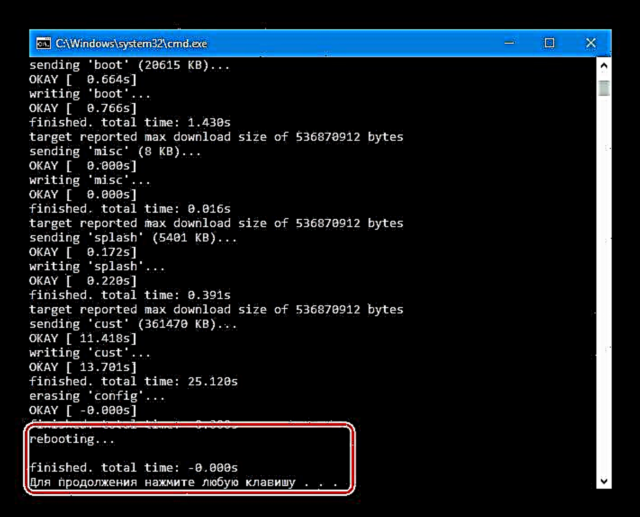
Raws li lwm yam mob tom qab kev txhim kho cov OS hauv lub cuab yeej, thawj qhov kev tso tawm yuav nyob ntev heev.



Laus firmware
Tus neeg nyeem uas nyeem kab lus "Xaiv MIUI Firmware" tej zaum paub tias muaj ntau pab pawg uas tso OS hloov pauv rau XIAOMI cov khoom siv, yoog rau cov neeg siv ntawm Lavxias hais lus thaj av thiab tau txais nrog cov yam ntxwv ntxiv hauv daim ntawv ntawm kev sib tsoo thiab kho.
Ib zaug ntxiv, peb rov qab hais rau koj kom nco tus bootloader ua ntej siv cov lus qhia hauv qab no! Txwv tsis pub, tau txais ib lub xov tooj inoperative thaum lub sijhawm txheej txheem ntawm kev siv dag zog tau lav!
Raws li rau Redmi 3S, muaj cov kev daws teeb meem rau cov cuab yeej los ntawm Miui.su, Xiaomi.eu, MiuiPro, MultiROM, nrog rau ntau qhov firmware uas cov neeg siv tau txhim kho tus kheej. Koj tuaj yeem xaiv txhua qhov chaw firmware - txoj kev teeb tsa cov kev daws teeb meem zoo li ntawm Redmi 3S tsis txawv. Cov piv txwv hauv qab no siv MIUI tus tsim tawm los ntawm Miui Russia. Ntawm qhov zoo ntawm kev daws yog qhov tau txais cov cai hauv paus thiab tib lub sijhawm muaj peev xwm hloov kho los ntawm OTA.

Kauj Ruam 1: Nruab thiab Kho Qhov TWRP
Txhua qhov kev daws teeb meem ntawm Redmi 3S tau teeb tsa los ntawm kev cai TWRP rov qab. Txhawm rau kom sai txhim kho qhov hloov kho rov qab qhov chaw nws tus kheej hauv lub xov tooj ntawm lo lus nug, nrog rau kev kho kom haum TWRP, koj yuav tsum tau mus rau qhov kev daws teeb meem uas tsis yog-tus qauv - kev siv cov PC siv hluav taws xob tshwj xeeb - TWRP Installer Tool.
Koj tuaj yeem rub tawm cov ntawv ntim nrog cov ntaub ntawv muaj qhov tsim nyog, suav nrog cov duab rov qab, los ntawm qhov txuas:
Download tau TWRP Installer Tuam thiab rov ua cov duab rau Xiaomi Redmi 3S
- Rub tawm thiab rho tawm cov pob khoom los ntawm cov ntawv txuas rau sab saud. Yog li ntawd, peb tau txais cov hauv qab no:
- Ob npaug nias rau cov ntaub ntawv twrp-installer.bat khiav cov ntawv sau.
- Peb muab xov tooj rau hauv hom "Fastboot" thiab txuas nws mus rau USB, thiab tom qab ntawd tom qab txiav txim siab ntaus ntawv, nias txhua tus yuam sij ntawm keyboard kom mus rau theem tom ntej ntawm kev ua haujlwm.
- Peb nco ntsoov tias lub cuab yeej muaj nyob rau hauv hom "Fastboot" thiab nias txhua tus yuam sij dua.
- TWRP cov txheej txheem sau cia tsuas siv ob peb lub vib nas this, thiab nws txoj kev ua tiav tiav yog qhia los ntawm cov lus teb inscription rau ntawm cov kab hais kom ua: "Txheej Txheem Ua tiav".
- Txhawm rau rov pib kho cov cuab yeej hauv qhov chaw hloov kho rov qab, nias txhua tus yuam sij ntawm cov keyboard.





Kev teeb tsa TWRP rau Xiaomi Redmi 3S
Cia peb mus teeb tsa kev teeb tsa TWRP rau Xiaomi Redmi 3S.
Nws yog ib qho tseem ceeb uas koj ua raws li cov ntsiab lus no kom zoo zoo kom tsis txhob muaj teeb meem yav tom ntej.
- Tom qab rub tawm thawj zaug, TWRP nug kom tso cai hloov kho qhov kev faib tawm.
- Ob txoj kev xaiv yog qhov ua tau:
- Tseg tawm ntu tsis hloov pauv (qhov no yuav tso cai koj tau txais cov hloov tshiab rau cov software system "tshaj ntawm huab cua"). Laub khawm "Khaws Cia Nyeem nkaus xwb" thiab txuas ntxiv siv TWRP;
- Pom zoo hloov lub system muab faib (nyob rau hauv kev siv localized thiab custom firmware, qhov no yog qhov kev xaiv zoo dua). Peb ua qhov nrawm rau sab xis hauv thaj teb "Los so Siv Cov Kev Hloov Kho".
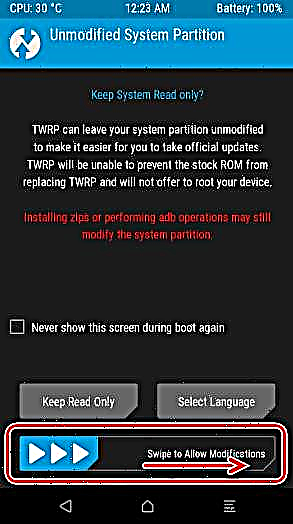
MANDATORY (txwv tsis pub lub smartphone yuav tom qab "dai" ntawm OS khau raj logo) mus rau ntu "Tshaj", thiab tom qab ntawd hauv lub pop-up screen, nyem "Kaw DM-Tshawb Xyuas"Cov. Peb paub meej tias qhov kev txiav txim los ntawm kev nrawm rau sab xis hauv qhov chaw coj "Los so mus Ua Txheeb Xyuas".
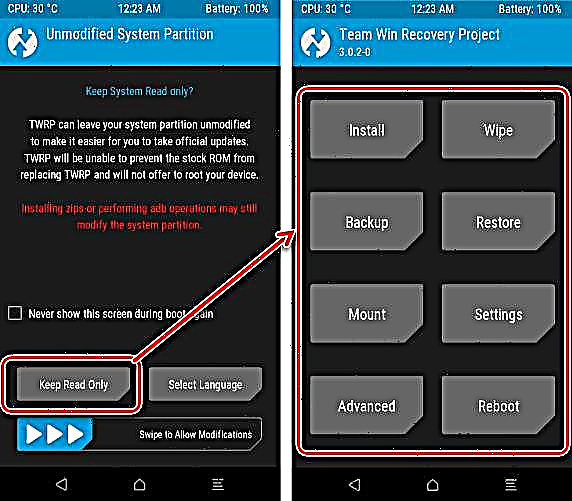

Tom qab ua cov saum toj no, koj tuaj yeem rov ua dua rau hauv OS nruab lossis txuas ntxiv siv kev hloov kho TWRP rov qab los.
- Txog kev yooj yim, hauv kev ua haujlwm txuas ntxiv, peb hloov TWRP interface lus rau Lavxias. Txhawm rau ua li no, cia li taug txoj kev "Chaw" - coj mus rhaub rau cov duab ntawm lub ntiaj teb nyob rau sab xis saum toj kawg ntawm ces kaum ntawm lub vijtsam - xaiv Lavxias nyob rau hauv cov npe thiab nyem "Teem lus" hauv qab yog kaum hauv qab ntawm lub vijtsam.
- Kev nkag mus rau TWRP rov qab tau nruab rau ntawm Redmi 3S tau ua tiav siv cov khoom siv kho vajtse "Ntim +" thiab "Khoom noj khoom haus"tuav hauv lub xov tooj raug tua kom txog thaum uas muaj cov ntawv qhia xaiv nyob rau hauv uas cov khoom raug xaiv "rov qab"Cov. Hauv qhov screen tom ntej, nyem lub khawm xiav, uas yuav ua rau kom thauj khoom ntawm ib puag ncig kev cai rov qab.



Kauj Ruam 2: Txhim Kho Qhov Local MIUI
Tom qab Redmi 3S tau nruab nrog hloov kho TWRP rov qab, tus neeg siv tau ntau txoj kev xaiv rau kev txhim kho ntau hom thiab hom firmware. Cov txheej txheem ntawm kev teeb tsa software rau hauv lub cuab yeej rau hauv lo lus nug los ntawm kev hloov pauv ib puag ncig tsis txawv ntawm cov txheej txheem ib txwm, cov theem uas tau piav qhia meej hauv zaj lus qhia ntawm no:
Nyeem ntxiv: Yuav ua li cas nyem lub Android ntaus ntawv ntawm TWRP
Hauv cov qauv ntawm cov ntawv sau no, peb nyob tsuas yog ntawm cov ntsiab lus tseem ceeb rau Redmi 3S qauv:
- Peb mus rau hauv TWRP thiab ua qhov kev faib tu tsev.

Cov npe ntawm cov seem tshwj xeeb rau qhov twg so yuav tsum tau ua ntej kev txhim kho OS nyob ntawm seb lub rooj sib txoos twg raug teeb tsa hauv lub cuab yeej thiab ib qho twg tau npaj los nruab:
- Ua kom nce qis dua, txo qis, tswj hwm MIUI version, tab sis txav los ntawm kev daws teeb meem mus rau ib qho chaw hauv ib cheeb tsam lossis rov qab, dua li hloov lub rooj sib txoos los ntawm ib qho lus txib mus rau lwm lub software, nws yog qhov yuav tsum tau tshem tag nrho cov tshooj tshwj tsis yog OTG thiab MicroSD, uas yog, nruab lub firmware huv si.
- Los kho dua tshiab software version, thaum siv cov kev sib dhos los ntawm tib qhov phiaj xwm MIUI localization, cov ntaub so tuaj yeem raug rho tawm.
- Los ntawm qis dua cov khoos phis tawm, thaum siv lub rooj sib dhos los ntawm tib cov lus txib, nws yog qhov yuav tsum tau ua kom meej ntu ntu Cov Ntaub Ntawv, txwv tsis pub muaj kev pheej hmoo kom tau txais qhov tsis muaj kev sib txuas lus, raws li modem yuav raug puas ntsoog. Cov ntaub so hauv cov seem yog nyob ntawm kev txiav txim siab / ntshaw ntawm tus neeg siv.
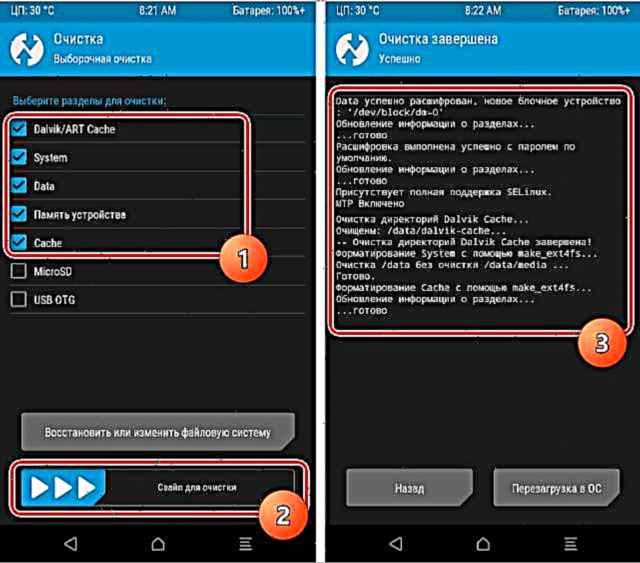
- Tom qab ntxuav cov ntu, rub lub firmware thiab muab lub pob rau hauv lub cim xeeb sab hauv ntawm lub smartphone lossis ntawm daim npav nco. Koj tuaj yeem ua qhov no tsis tas yuav tawm ntawm TWRP.
- Nruab ib lub zip hnab los ntawm cov ntawv qhia zaub mov "Teeb Nruab".
- Tom qab ua tiav ntawm cov txheej txheem, peb rov pib dua rau MIUI kev sib dhos tshiab thiab hloov kho los ntawm ib pab pawg tsim kho.



Kev cai firmware
Xiaomi Redmi 3S cov neeg siv uas tsis nyiam MIUI, nrog rau kev sim kev nyiam, tuaj yeem tig lawv txoj kev xav rau cov kev daws teeb meem uas tsim los ntawm cov pab pawg muaj npe thiab ported rau tus qauv hauv nqe lus nug.

Cov cuab yeej ua haujlwm siab thiab cov khoom siv sib xyaw ntawm lub xov tooj ntawm lub xov tooj, coj mus rau qhov tshwm sim ntawm ntau qhov chaw nres nkoj, ntawm cov uas koj tuaj yeem nrhiav tau nthuav dav heev thiab tsim nyog rau kev siv txhua hnub.
Ua piv txwv, peb yuav nruab LineageOS 13 raws li Android 6, ua ib qho ntawm feem daws teeb meem thiab nrov. Cov lus piav qhia ntawm cov txheej txheem kev teeb tsa tuaj yeem raug siv los ua kev qhia rau kev txhim kho lwm yam kev cai hauv lub plhaub rau Redmi 3S.

Koj tuaj yeem rub tawm lub pob los ntawm cov piv txwv hauv qab no ntawm qhov txuas:
Download tau LineageOS 13 rau Xiaomi Redmi 3S
Kauj ruam 1: Hloov kho rov qab
Cov txheej txheem rau kev txhim kho cov kev cai ntawm yuav luag txhua lub xov tooj ntawm Android cuam tshuam nrog kev siv cov chaw hloov kho rov qab. Nyob rau hauv rooj plaub ntawm Redmi 3S, koj xav tau TWRP. Peb nruab ib puag ncig siv cov qauv uas tau piav qhia saum toj no rau cov kev daws teeb meem hauv ib cheeb tsam.
Kauj ruam 2: Txhim Kho Qhov Kev Cai
Txhawm rau kom tau txais cov hloov kho hauv Android ntawm Redmi 3S, koj yuav tsum siv tib txoj hauv kev rau kev txhim kho MIUI hauv ib cheeb tsam, uas yog, koj yuav tsum nyem lub zip pob los ntawm TWRP. Qee cov ntsiab lus ntawm kev pom zoo:
- Ua ntej hloov ntawm MIUI mus rau txoj kev daws teeb meem ntawm cov neeg tsim kho thib peb, peb yuav tsum ua qhov kev ntxuav ntawm txhua ntu tshwj tsis yog OTG thiab MicroSD, txwv tsis pub muaj kev ua tsis tiav thaum lub sijhawm nruab thiab kev ua haujlwm ntawm OS.
- Yog tias koj npaj yuav siv Google cov kev pabcuam, koj yuav tsum rub tawm thiab luam Gapps pob los ntawm lub vev xaib ntawm OpenGapps qhov project ua ntej rau lub cim xeeb.
Download tau Gapps rau kev cai firmware Xiaomi Redmi 3S
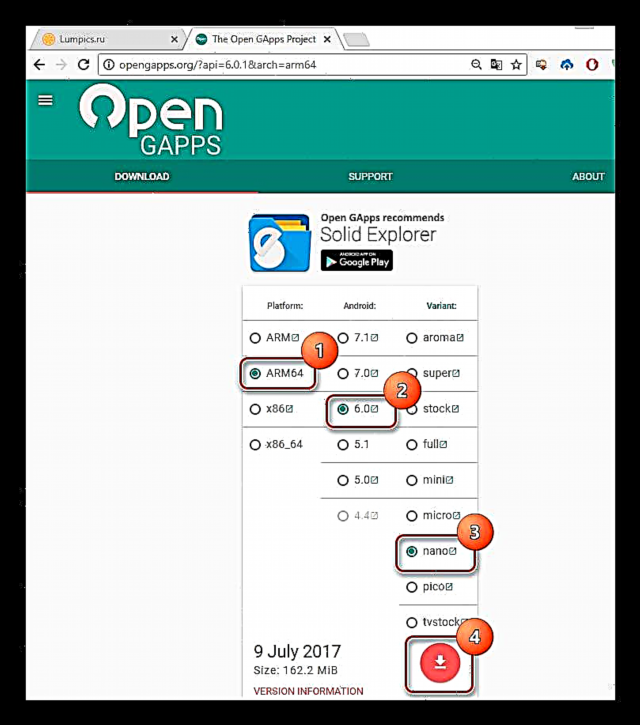
Cov khoom siv tau npaj rau kev teeb tsa yuav tsum sib haum mus rau hauv version ntawm Android ntawm qhov kev cai ua raws. Xws li ntawm LineageOS 13, nws yog Android 6.0. Ib qho ntxiv, thaum rub tawm Gapps rau Redmi 3S ntawm nplooj ntawv rub tawm, koj yuav tsum qhia lub platform "ARM64"Cov. Qhov kev xaiv ntawm cov pob muaj pes tsawg leeg yog ntawm qhov kev txiav txim siab ntawm cov neeg siv.
- Tom qab rub tawm cov zauv teb cov ntaub ntawv thiab muab tso rau hauv lub cim xeeb sab hauv ntawm lub cuab yeej lossis ntawm daim npav nco, peb thauj mus rau hauv TWRP thiab nqa tawm cov txheej txheem kev teeb tsa. Koj tuaj yeem ntim raws li tau piav ntawm no (p. 12).
- Tom qab ua tiav ntawm kev teeb tsa ntawm pob khoom, peb rov pib dua mus ua kev sib txawv kiag li Android-hloov kho ntawm MIUI.



Xaus
Siv ib qho ntawm cov txheej txheem piav qhia saum toj no, tso cai rau koj los nruab system software hauv Xiaomi Redmi 3S, koj tuaj yeem ua tiav txhua qhov hom phiaj tau teeb tsa los ntawm tus neeg siv. Tej zaum cov ntsiab lus tseem ceeb tshaj yog cov ntsiab lus raug ntawm cov haujlwm thiab kev ua raws li cov lus qhia. Hauv qhov no, kev teeb tsa ntawm kev ua haujlwm ntawm txhua hom thiab version mus rau hauv tus qauv txiav txim siab yog yooj yim thiab yooj yim, thiab qhov txiaj ntsig tau txais tau txaus siab rau tus tswv ntawm lub cuab yeej nrog qhov ua tsis tau zoo ntawm kev ua haujlwm.